如何配置Intouch SIDirect DAServer 通过TCP/IP和S7
Posted
tags:
篇首语:本文由小常识网(cha138.com)小编为大家整理,主要介绍了如何配置Intouch SIDirect DAServer 通过TCP/IP和S7相关的知识,希望对你有一定的参考价值。
参考技术A 在开始之前,请确保已满足以下条件:1.仔细阅读并按照SIDirect DAServer的Readme文件及相关文档,来得到SIDirect DAServer所需要的系统需求,正确的安装过程,操作系统等信息。
2.安装SIDirect DAServer,如果已经安装了以前版本的SIDirect DAServer,请使用的"控制面板"中的"添加/删除程序"卸载,本Tech Note使用SIDirect DAServer 1.1版。
3.安装并配置以太网卡和TCP/IP协议。
4.确认你可以"Ping"通你要连接的PLC。
注意:请仔细阅读SIDirect DAServer的在线文档关于所支持的硬件和软件部分,SIDirect DAServer只支持TCP/IP通信,不支持MPI,Profibus等其他非以太网方式。
本Tech Note假定用户具有并理解以太网,西门子S7 PLC 硬件/软件,Windows 操作系统,Wonderware FactorySuite组件,WWClinet, SIDirect DAServer的基本知识。
配置SIDirect DAServer
1.选择任何栏上的开始/程序以启动SIDirect DAServer。
2.找到包含“System Management Console” 程序的 Wonderware文件夹,并点击启动System Management Console 程序。
3.在ArchestrA System Management Console(SMC)中找到“DAServer Manager”树下的SIDirect DAServer。在Local节点下,DAServer 名字是“ArchestrA.DASSIDirect.1”。见下图1:
图1. SMC中的DASSIDirect DAServer
4.展开ArchestrA.DASSIDirect.1,并选择“Configuration”,将出现如下“Global Parameters”对话框(图2):
图2. DASSIDirect – Global Parameters
! Device Group Update Interval: 定义Device Group的默认更新时间间隔
! Slow Poll Interval: 定义当连接发生问题进入“Slow Poll”模式时,DAServer查询设备的时间间隔。当通信恢复正常后,DAServer的查询间隔调整为Device Group的查询间隔。
! Transaction to Subscription Ratio:“Transaction”是来自于DDE/SL/OPC客户端的读/写消息,“Subscription”是有处于“需采集”状态的数据点产生的,“Subscription”按“Update Interval”为间隔周期性发送。 “Transaction to Subscription Ratio”定义DAServer在发送一个Subscription前可以发送的Transaction的最大数目。它是当有多个等待中的Transaction时,Transaction和Subscription的比例,比例的后者总是为1。所以,默认设置为2表示Transaction和Subscription的比例是2:1。这个比例确保当Transaction非常繁忙时,任有一定数量的Subscription动作。 例如:比例设为2, 同时有3个Transaction, 2个Subscription准备好,Toolkit将先发送2个Transaction,1个Subscription, 在发送1个Transaction, 1个Subscription。
! Transaction Message Timeout: 每个Transaction(读/写/刷新等)消息的超时设置,这个超时设置使得客户端不会由于某种原因Transaction永久不被发送时导致被挂起。这是一个Transaction中消息更新的最大允许时间。此数字应该设置为一个单独的数据更新不应超过此时间设置。
! Server Protocal Timer: 因为SIDirect DAServer使用事件驱动的协议引擎,此选项无效。
! Diagnostic Backlog Size: 定义在“Transaction Diagnostic”根上可显示的最大的Transaction数。
! Poke Mode: 有以下有效模式:
- Control 保持写数据的顺序不改变,并且不合并Transaction。
- Transaction 使用保留要写的第1,第2和最后一个数据的合并方式保持写数据的顺序。
- Optimization 不保持写数据的顺序,并且合并写数据的Transaction,只写入最后一个要写的数据。
! Case Sensitive: 控制DAServer按大小写顺利扫描数据项和Device Group。
! Device Group Cache: 此参数保留将来使用。
! Simulation Mode: 此设置在此SIDirect DAServer中无效。
! System Items: 此参数控制系统数据点是否出现在浏览窗口中,是否做为DAServer数据采集接口的有效数据项。
! Unique Device Groups: 此参数控制是否检查Device Group在整个DAServer中的唯一性。
5.右键点击“Configuration”图标。
6.在菜单中选择“Add PortCpS7 Object”。
7.右键点击“New_PortCp_000”并选择“Add S7Cp Object”,出现如下S7参数设置对话框(图3):
图3. S7 CP通信参数
! Network Address: 输入PLC的IP地址,在此例子中,PLC的IP地址是192.168.10.41
! Local TSAP: 定义本地站的传输服务访问点,第一为数字定义设备,第一位数字为0,推荐设置为01.00
! Remote TSAP: 定义PLC的传输服务访问点。
! Remote Rack No.: 输入10进制机架号。
! Remote Slot No.: 输入10进制的CPU槽号。在此Tech Note中,机架号设为0,CPU槽号设为3(电源模块占2个槽,所以CPU槽号为3)。
! Connection Resource: 从下拉框中选择16进制的连接资源。
8.选择“Device Group”属性页。
9.右键点击“Device Group”对话框中的空白地方,添加新的Device Group(类似主题名)到Device Group对话框中。
Intouch通过SRTP或MBTCP协议连接HORNER控制器
本文以HORNER公司的XLE控制器为例,演示如何使用Intouch组态软件中的SRTP协议和Modbus TCP协议同第三方设备进行通信。
本文中使用到的产品:
1. 组态软件:
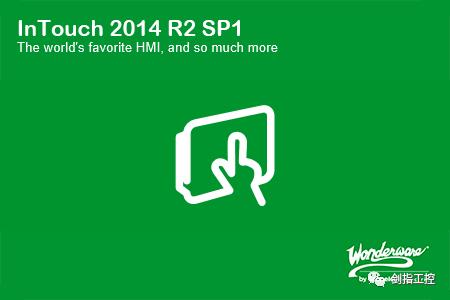
2.HORNER一体化控制器:

Part A: SRTP通信演示

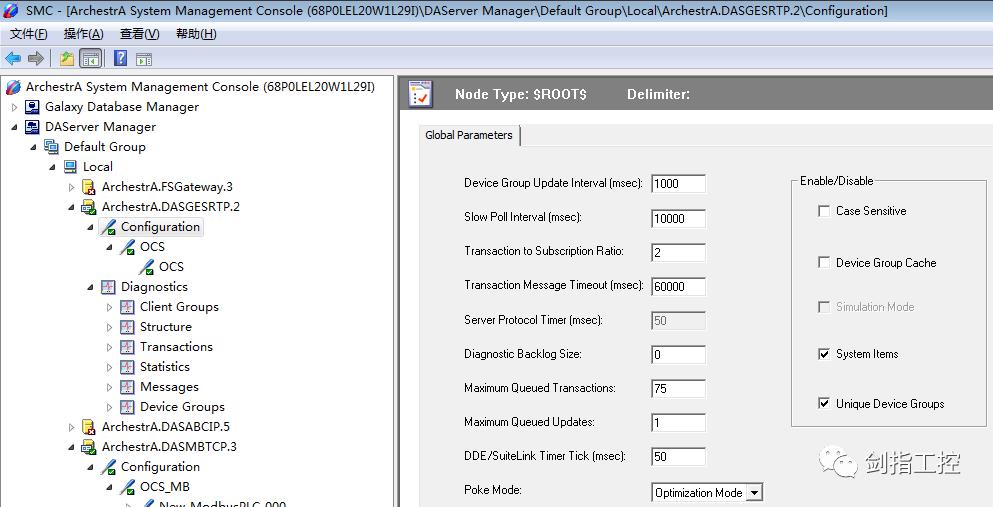
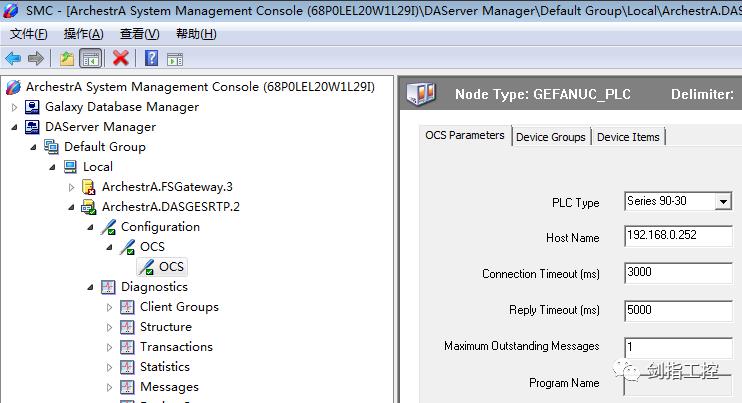
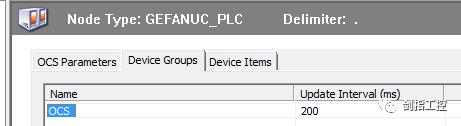
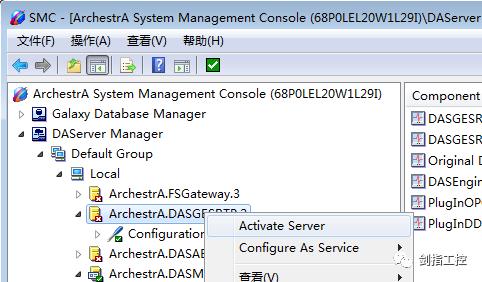
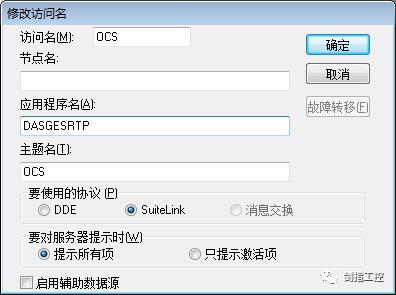

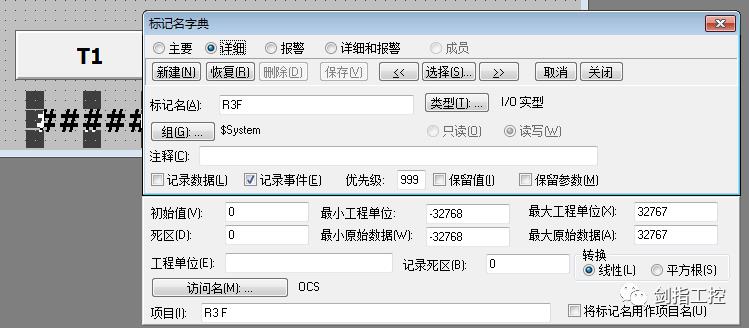
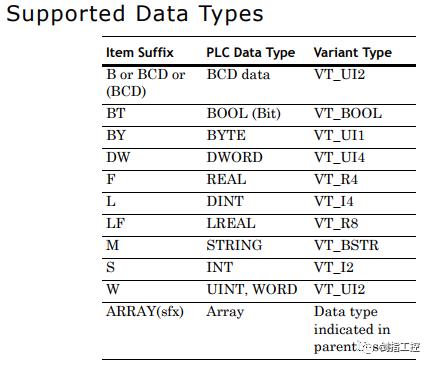
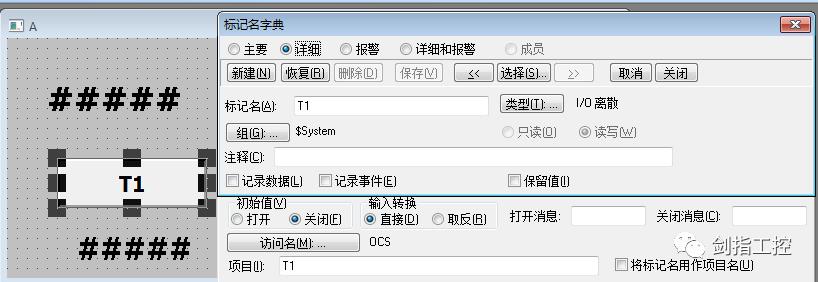
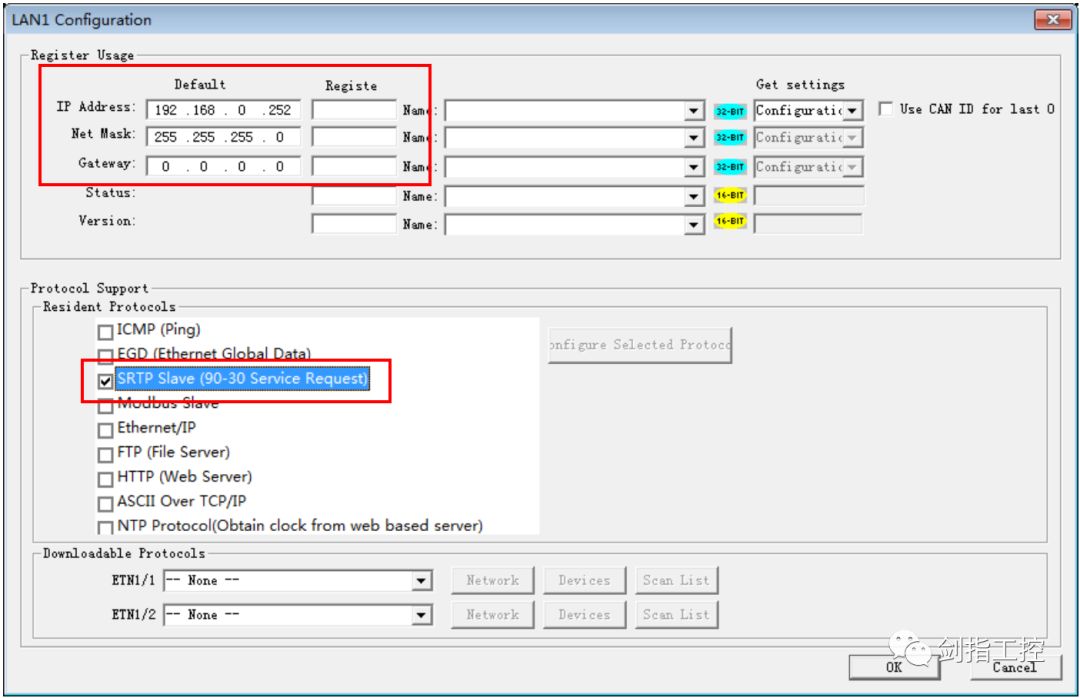
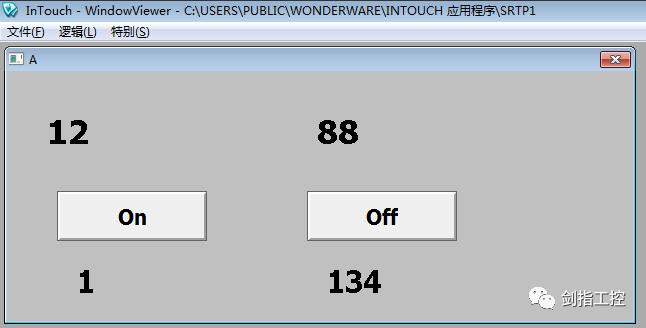
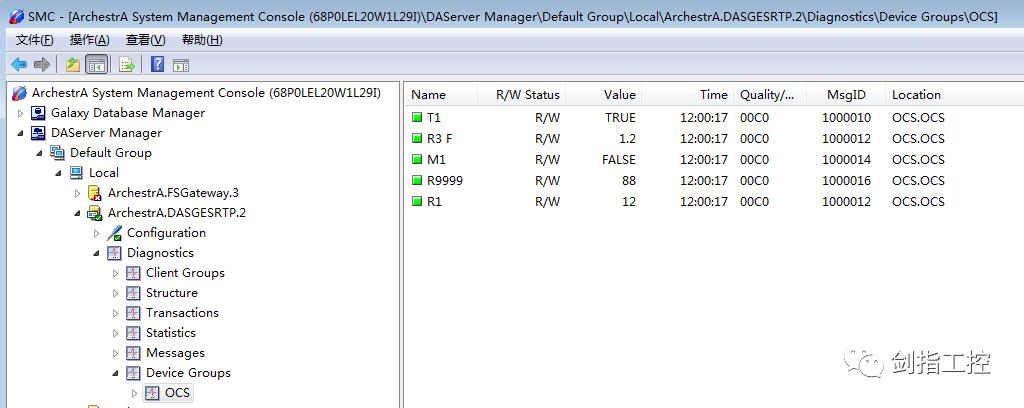
Part B: Modbus TCP通信演示
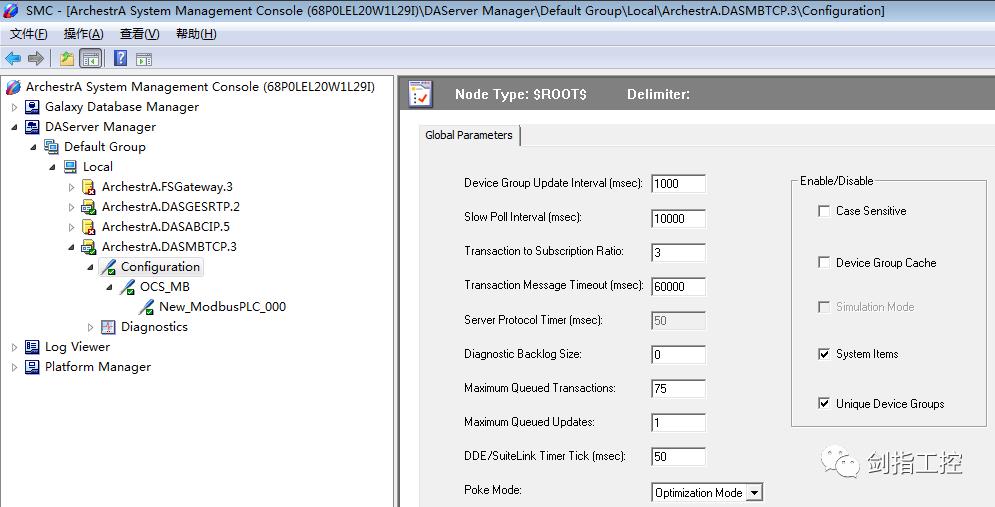
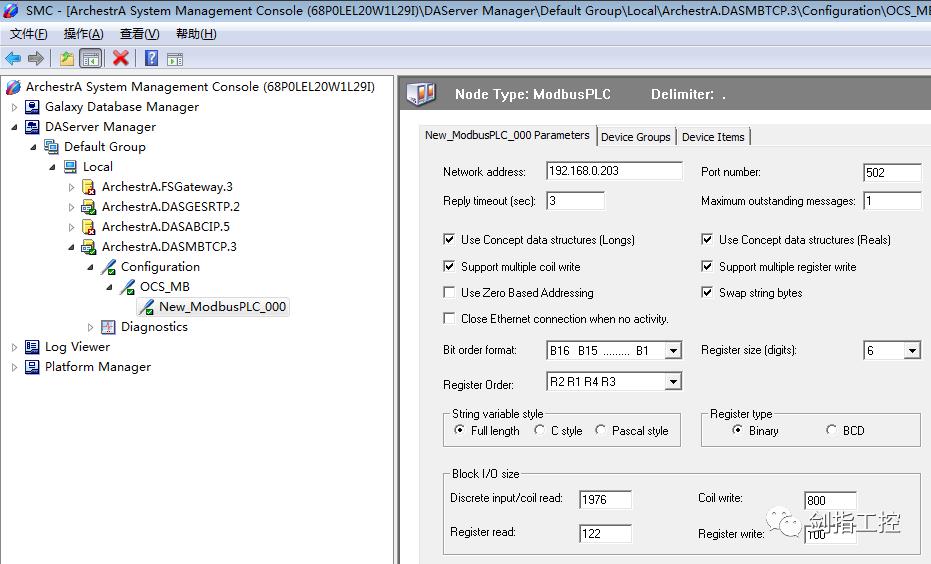
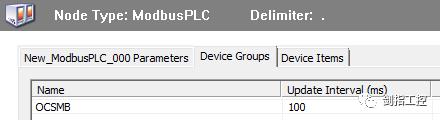
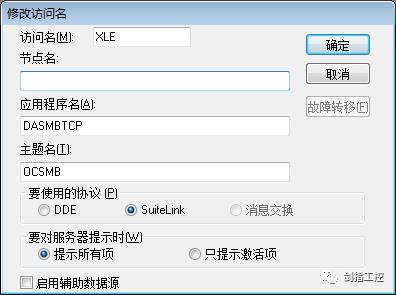
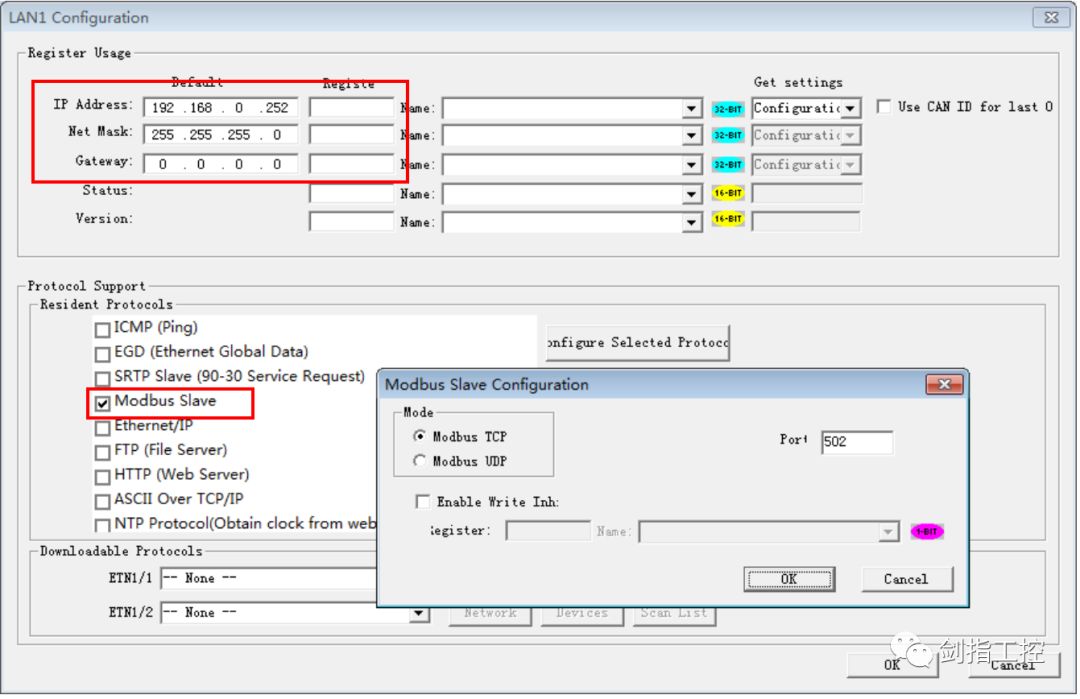

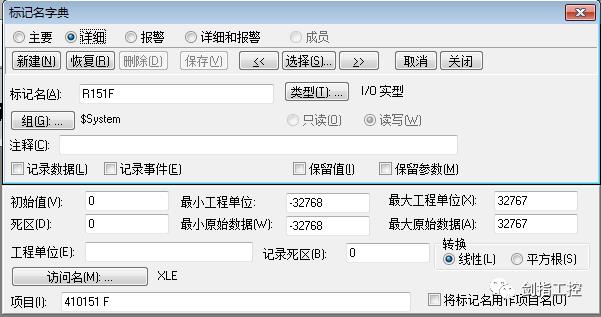
往期回顾
●
●
作者简介
张伟宁
以上是关于如何配置Intouch SIDirect DAServer 通过TCP/IP和S7的主要内容,如果未能解决你的问题,请参考以下文章
Intouch通过SRTP或MBTCP协议连接HORNER控制器
Industriel_SQL.for_Intouch_v8.0.SP3+InTouch8.0
搭建一个邮件服务器 James claros inTouch 就发送不了邮件到外网,下面的是James的log